 Képeslapküldő
Képeslapküldő
Új képeslapot hozhatsz létre erre a gombra történő kattintással. Választhatsz néhány sablon közül, melyeket létrehozás után tetszőlgesen átrendezhetsz. Új képeslap létrehozásakor, ha még nem töltötted fel felhőbe az aktuálisan szerkesztett képeslapot, akkor annak tartalma elvész!

A képtárban feltölthetsz saját fényképeket és azokból készíthetsz képeslapot.

Egy képeslap több fényképből állhat. Az egyes fényképeket képdobozokon belül kezelheted.

Egy képeslap több feliratot is tartalmazhat. Az egyes feliratokat szövegdobozon belül kezelheted.

A képeslap elején fényképeket, szövegeket helyezhetsz el, míg a hátulján megadhatod a címzettet és üzenetet is írhatsz számára. A képeslapot ezzel a gombbal forgathatod.

Miután elkészültél a képeslap szerkesztésével, töltsed fel a felhőbe. Ha ezt elmulasztod és egy másik weboldalra lépsz, akkor a képeslapodnak tartalma elvész.
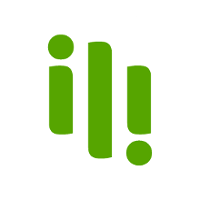

Lehetőséged van a kiválasztott dobozt mozgatni a képeslap területén belül. A doboz mozgatásához tartsad lenyomva ezt a gombot és mozgasd.

Képdoboz esetén mozgathatod a fényképet a doboz területén belül. A kép mozgatásához tartsad lenyomva ezt a gombot és mozgasd.
Tipp: ha a Ctrl billentyű lenyomása mellett mozgatod a képet, akkor pontosan a rácsra igazíthatod.

Képdoboz esetén itt választhatod ki azt a fényképet, mely az adott doboz területén belül lesz látható.

Szövegdoboz esetén itt adhatod meg, hogy a doboz milyen feliratot tartalmazzon.

Képdoboz esetén a kiválasztott fénykép itt nagyítható, kicsinyíthető. Ennek elvégzéséhez tartsad lenyomva ezt a gombot és függőlegesen mozgasd.

A fényképet automatikusan úgy méretezi át és igazítja a dobozhoz, hogy abból a lehető legtöbb részlet látható legyen és kitöltse a doboz teljes területét. Egy új kép kiválasztásakor automatikusan végrehajtásra kerül ez a funkció.

A kijelölt dobozt törli a képeslapról.

Az adott doboz ±15 fokos szögben elforgatható. Az egyszerű kezelhetőség érdekében érdemes a forgatást az utolsó műveletnek meghagyni!
Előtte célszerű az egyéb beállításokat elvégezni.
A doboz forgatásához tartsad lenyomva ezt a gombot és függőlegesen mozgasd.
Tipp: Alaphelyzetben a doboz forgatása 5 fokos lépésekben történik. Ha forgatás közben nyomva tartod a Ctrl billentyűt, akkor a forgatás fokonként történik.




A képdoboz négy széle tetszés szerint mozgatható a képeslap területén belül. Ezáltal a doboz mérete bizonyos határok között igény szerint beállítható. A doboz átméretezéséhez tartsad lenyomva ezt a gombot és vízszintesen mozgasd a jobb és bal oldal esetén, illetve függőlegesen a felső és alsó széle esetén. Szövegdoboz esetén csak a jobb és bal oldal mozgatható.




Képdoboz esetén a négy sarok tetszés szerint lekerekíthető. Lekerekítéshez tartsad lenyomva ezt a gombot és vízszintesen mozgasd.
Tipp: a Ctrl billentyű nyomvatartása mellett végzett lekerekítés mind a négy sarokra azonos mértékben lesz hatással.

Ha készen vagy a kijelölt doboz szerkesztésével, akkor azt erre a gombra kattintva jelezheted.













